この記事には広告を含む場合があります。
記事内で紹介する商品を購入することで、当サイトに売り上げの一部が還元されることがあります。
- 電話のよく使う項目に情報を追加するにはどうすればいいの?
- よく使う項目に登録した情報を削除したい!
こんな悩み、ありませんか?
iPhoneの「電話」アプリには「よく使う項目」という機能があります。
「よく使う項目」に登録しておけば、目的の相手に素早く電話をかけたり、メールを送ったりすることができます。おやすみモードと連携する際にも役立つ機能なので登録しておいて損はないでしょう。
今回は、電話アプリの「よく使う項目」の設定について紹介します。
検証環境:iPhone 8 / iOS 15.6.1
※情報は万全を期していますが、その内容の完全性・正確性を保証するものではありません。
「よく使う項目」に登録できる情報
「電話」アプリに登録するので、携帯番号を追加して電話をかけるの機能だと思っている人が多いようですが、そうではありません。
メッセージ送信やメール送信などにも利用できます。
よく使う項目から利用できる機能と登録できる情報は以下のとおり。
- メッセージ送信:電話番号/メールアドレス
- 電話:電話番号/FaceTime/LINE(LINE Out)
- ビデオ通話:FaceTime/LINE(LINE Out)
- メール送信:メールアドレス
上記をすべて表示するには、連絡先に相手の情報を登録、LINEアプリをインストールしておく必要があります。
「よく使う項目」に登録する方法
「電話」アプリの「よく使う項目」に登録する方法は以下のとおり。
- 「電話」アプリから登録
- 「連絡先」アプリから登録
上記2つの登録方法について紹介します。
「電話」アプリから登録
1「電話」アプリを開き、よく使う項目のタブを選択 → 右上の+をタップします。
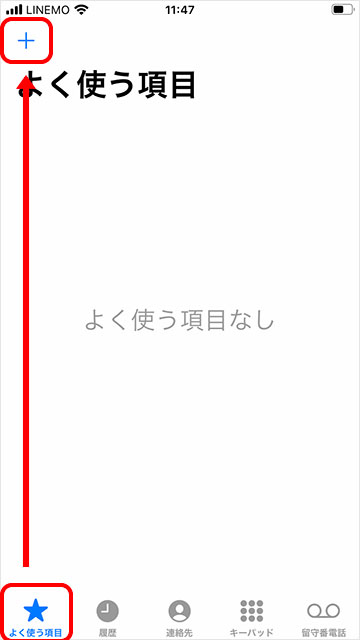
2登録されている連絡先の一覧が表示されるので、追加したい連絡先をタップ。続けて、利用したい機能を選択して、登録する情報をタップします。
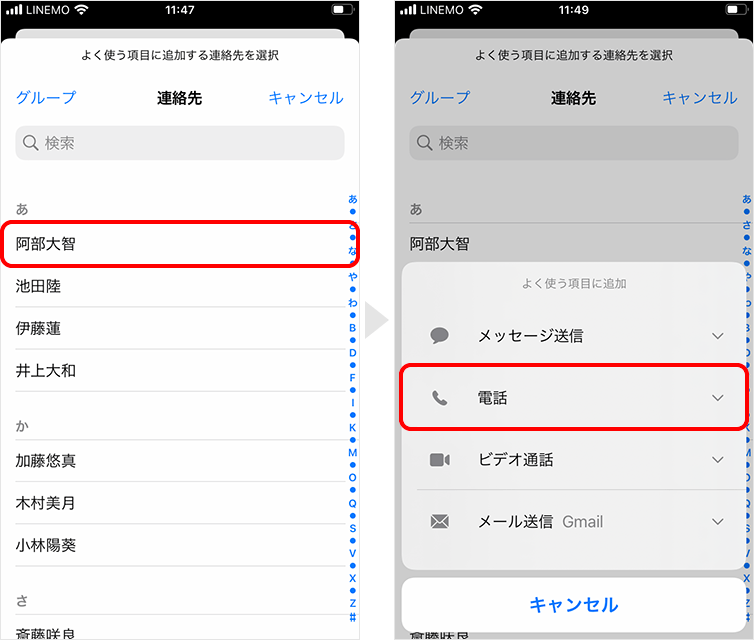
3よく使う項目の画面を見ると、追加されているのが確認できます。
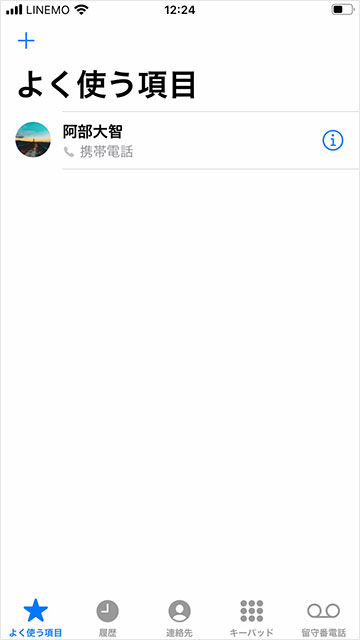
追加は「連絡先」アプリからも可能です。下記で説明していきます。
「連絡先」アプリから追加
1「連絡先」アプリを開き、追加したい連絡先をタップ。下にスクロールして、よく使う項目に追加をタップします。
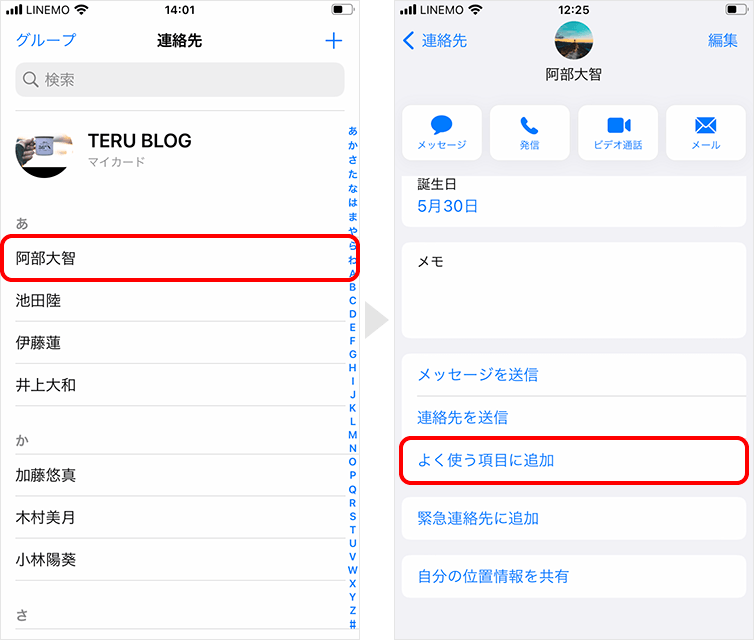
2利用したい機能を選択して、登録する情報をタップすれば完了です。
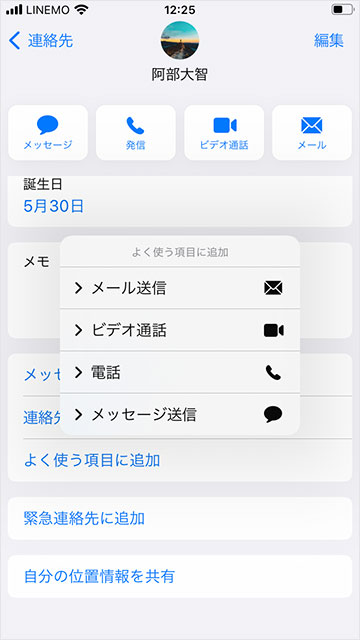
よく使う項目に登録した情報を削除する
よく使う項目に登録した情報を削除する方法について説明していきます。
※削除は1つずつしかできません。
手順
1右上の編集をタップ。続けて、左側に表示された![]() をタップします。
をタップします。
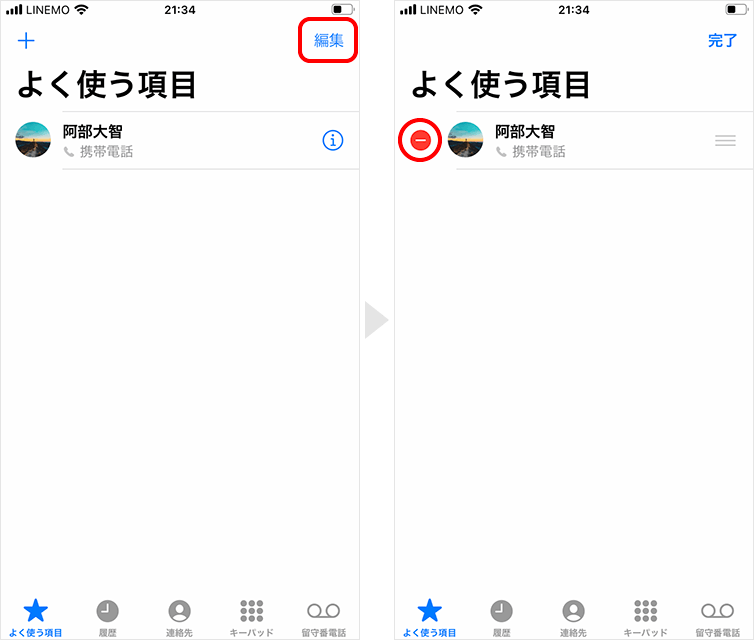
2表示された削除をタップすると、削除されます。
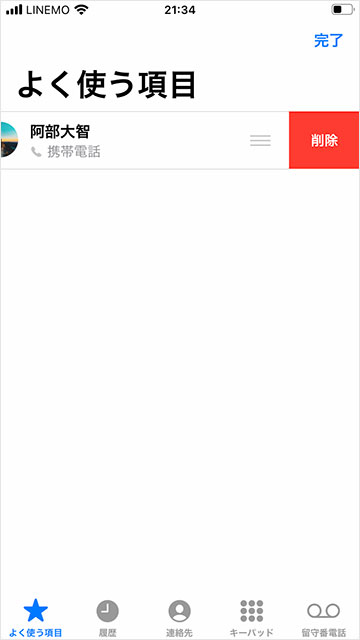
よく使う項目に登録した情報の並び替え
よく使う項目に登録した情報を並び替える方法について説明していきます。
手順
1右上の編集をタップします。
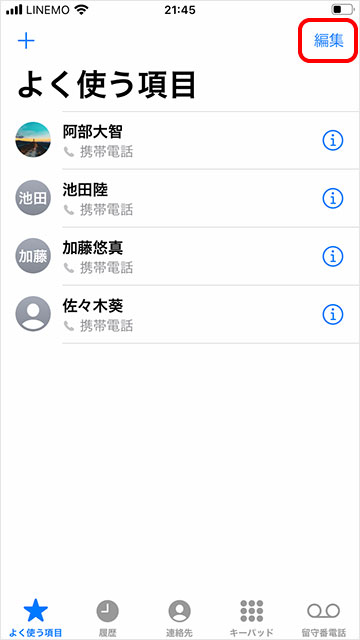
23本線≡を長押ししたまま上下にスライドすると、順序を入れ替えることができます。
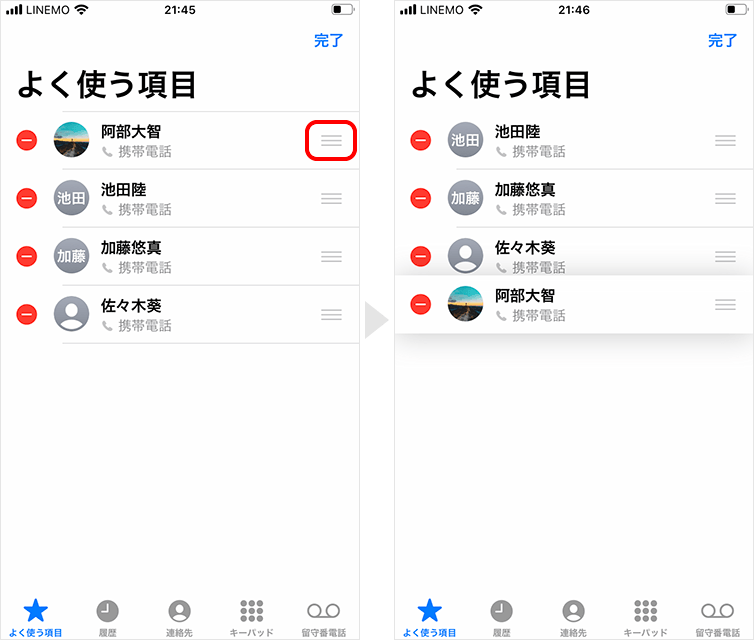
まとめ
「よく使う項目」の設定方法について紹介しました。
頻繁に連絡する相手や大切な人を登録しておくと、「連絡先」アプリから探す手間が省けます。
この機能を活用して、iPhoneをもっと便利に使いましょう。



